Cómo compartir carpetas en león de montaña
Suponga que tiene una carpeta que quieras compartir en tu Mac con OS X Mountain Lion, pero tiene ligeramente diferentes normas que las establecidas para la carpeta pública, para la carpeta Drop Box dentro de la carpeta pública, o para sus carpetas personales. Estas reglas son permisos, y te dicen cuánto acceso alguien tiene que tus cosas.
En realidad, las normas que rigen Compartido y carpetas públicas son los permisos, también, pero están preparadas para usted cuando está instalado OS X.
Comparte sólo las carpetas ubicadas en la carpeta de inicio (o una carpeta dentro de ella). Debido a la forma en que funciona Unix, los permisos de Unix de la carpeta adjuntando pueden impedir el acceso a una carpeta para la que hacer tener permisos. Si comparte sólo las carpetas en la carpeta de inicio, nunca te equivocarás.
Si usted no toma este consejo, usted podría terminar con las carpetas que otros usuarios no pueden acceder, a pesar de que les dio los permisos adecuados.
Por cierto, puede establecer permisos para carpetas dentro de la carpeta pública (como la carpeta Drop Box) que son diferentes de las del resto de la carpeta.
SHaring una carpeta, también se aplica a los discos de intercambio - y particiones de disco que no sea su disco de inicio (que no puedes compartir, período). Aunque no se puede compartir de forma explícita el disco de arranque, cualquier persona con acceso de administrador puede montarlo para compartir desde el otro lado de la red (o Internet).
Para compartir una carpeta con otro usuario, siga estos pasos:
Seleccione Preferencias de Apple-System (o haga clic en el icono Preferencias del Sistema en el Dock).
Aparece la ventana de Preferencias del Sistema.
En la ventana de Preferencias del Sistema, haga clic en el icono Compartir.
Aparece el panel de Preferencias del sistema de reparto.
Haga clic en Uso compartido de archivos en la lista de servicios a la izquierda.
Las listas de carpetas compartidas y sus usuarios aparecen a la derecha.
Si una entrada de, por ejemplo, la lista de carpetas compartidas es demasiado largo para usted para hacer el nombre de la carpeta, sitúe el puntero sobre él y aparecerá un texto de ayuda, que le da el nombre completo.
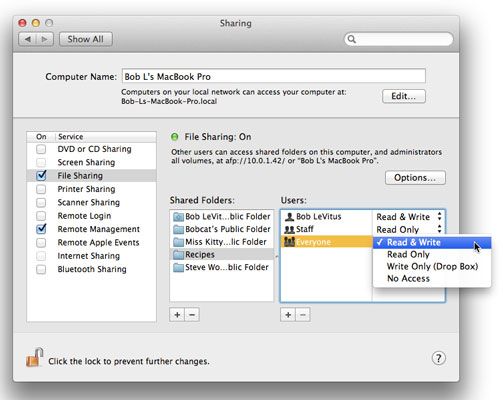
Haga clic en el botón + (más) bajo la columna de carpetas compartidas para agregar la carpeta que desea compartir.
Si selecciona la casilla de verificación carpeta compartida en Obtener ventana de información de una carpeta, ésta ya aparece en la lista de carpetas compartidas, por lo que no tendrá que molestarse con el paso 4.
Por desgracia, durante la comprobación de la casilla de verificación carpeta compartida en Obtener ventana de información de una carpeta provoca que aparezca en la lista de carpetas compartidas del panel de Preferencias del sistema de reparto, usted todavía tiene que completar los pasos que siguen para asignar usuarios y privilegios de esa carpeta.
Haga clic en el botón + (más) en la columna Usuarios para agregar un usuario o grupo, si el usuario o grupo que desea no está mostrando en la columna Usuarios.
Haga clic en la flecha doble hacia la derecha de un nombre de usuario o grupo y cambiar sus privilegios.
Puede elegir entre tres tipos de acceso (además de no acceso) para cada usuario o grupo, como se muestra en la siguiente tabla. Si usted es propietario de la carpeta (o tener acceso de administrador), puede hacer clic en el icono de candado y cambiar el propietario y / o grupo para el archivo o carpeta.
| Permiso | Lo que permite |
|---|---|
| Leer Escribir | Un usuario con Lee El acceso de escritura puede ver, añadir, eliminar, mover y editar archivos como si estuvieran almacenados en su owncomputer. |
| Solo lectura | A sólo lectura usuario puede ver y utilizar los archivos almacenados en la carpeta aShared pero no puede añadir, eliminar, mover o editar ellos. |
| Sólo escritura (Drop Box) | Los usuarios pueden añadir archivos a esta carpeta, pero no pueden seewhat de en ella. El usuario debe tener acceso de lectura a la escritura de una carpeta Sólo foldercontaining. |
| Sin acceso | Sin permisos, el usuario puede ver ni utilizar sus CARPETASCOMPARTIDAS o unidades. |



